Integração do Uniplus com e-Commerces
Introdução
O Uniplus integra com as mais importantes plataformas de e-Commerces disponíveis no Brasil. Os produtos selecionados para venda on-line são enviados para a plataforma e os pedidos realizados são importados no Uniplus para o faturamento e despacho. O Uniplus mantém todos os dados sincronizados de forma automática e otimizada. Note que é possível integrar com mais de uma plataforma ao mesmo tempo, selecionando quais produtos serão integrados com cada plataforma.
As integrações disponíveis atualmente são as seguintes:
- Mercado Livre
- Mercos
- Nuvem Shop
- Tray
- WooCommerce
- Magazord
- ConectaVenda
- HUB2B
- Climba
- Magento (sob consulta)
| Importante: | As plataformas de e-Commerce possuem diferenças entre si. É possível, portanto, que alguma funcionalidade não esteja disponível em todas as plataformas. |
Configuração
No Uniplus acesse E-commerce → Configurações:
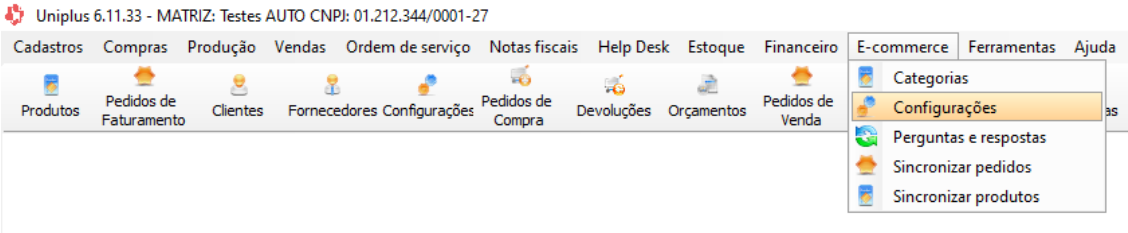
Clique em [Incluir], selecione o tipo de e-Commerce desejado e preencha as informações necessárias:

Na aba “Pedido”, atente para o campo “Dias para atualização do pedido no e-commerce”, que se refere ao número de dias retroativos para o Uniplus buscar os pedidos na plataforma, sendo que o limite máximo é 30 dias.

Transação Financeira, Prazos e Taxas
Para importar um pedido no Uniplus é preciso definir as regras para identificar o tipo de pagamento efetuado na plataforma. Estas regras são identificadas como “Transação Financeira” e estão disponíveis na aba “Pedido”:

As regras definidas na transação financeira são usadas para gerar o financeiro logo que o pedido for importado no Uniplus. Mas se selecionado a entidade “Próprio”, o financeiro será gerado somente após o faturamento do pedido, de acordo com a configuração do financeiro do CFOP usado para faturar o pedido.
Para os identificadores da transação financeira com meio de pagamento “Cartão”, as informações de vencimento e taxas serão buscadas nas configurações da administradora de cartão.
As informações de prazo serão buscadas nos campos “Prazo vencimento crédito à vista” ou “Prazo vencimento crédito parcelado”.
Acesse: Cadastros → Outros → Financeiro → Administradora de Cartão e Bandeiras:
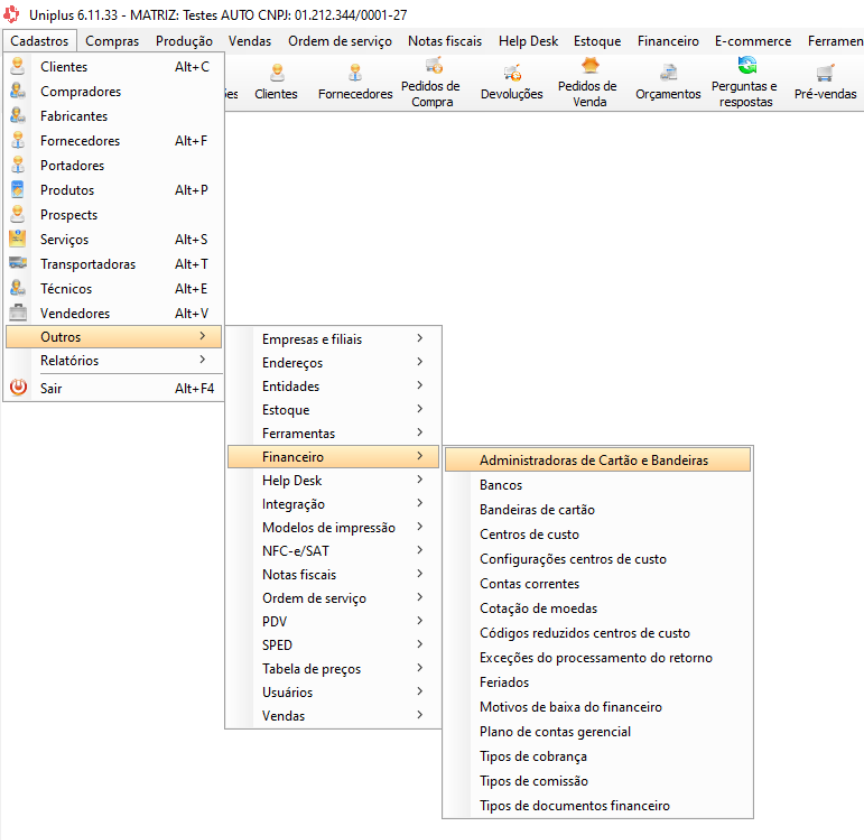
Se o meio de pagamento for “Cartão de crédito” e a transação financeira estiver configurada para “Parcelado”, o prazo de vencimento será buscado em “Prazo vencimento crédito parcelado”, caso contrário será buscado em “Prazo vencimento crédito à vista”.
Se o meio de pagamento for “Cartão de débito” o prazo de vencimento será buscado em “Prazo de vencimento débito à vista”:

As informações de taxa serão buscadas na tabela de “Taxas”. Acesse: Cadastros → Outros → Financeiro → Administradora de Cartão e Bandeiras → Taxas:

Se a preferência “Aplicação automática das taxas de administração de cartões” estiver como “sim”, a data de vencimento do financeiro será estendida conforme o prazo de vencimento e será aplicada às taxas de desconto configuradas:

Para outros meios de pagamentos que exibem os campos “Prazo” e “Taxas”, essas informações serão buscadas na configuração da transação financeira:

Intermediadores/MarketPlaces
Para atender a legislação vigente é preciso cadastrar a plataforma de e-commerce como intermediador de pagamentos. Acesse: Cadastros → Outras → Notas Fiscais → Intermediadores/MarketPlaces. Clique em [Incluir] e informe o parceiro correspondente:


Produtos
Os produtos cadastrados no Uniplus são sincronizados com o e-commerce, inclusive produtos com variações ou kits.
Acesse: Cadastros → Produto. Selecione o produto desejado e clique em [E-commerce (Ctrl + E)]:

Selecione para quais e-commerces o produto será enviado e clique em [Ok]:

O próximo passo é clicar em [Configuração] e preencher os dados necessários: “Nome no e-commerce”, “Descrição do produto no e-commerce” e “Categoria”.
| Observação: | Se não for preenchido o “Nome no e-commerce”, o sistema irá considerar o nome que foi informado no cadastro do produto. |


Na integração com o Mercado Livre é necessário definir os atributos e anúncios do produto nas abas “Atributos Mercado Livre” e “Anúncios Mercado Livre”:


Categorias de Produtos
Para cadastrar as categorias de produtos do e-commerce, acesse E-commerce → Categorias, onde é permitido cadastrar até 3 níveis de categorias:

Imagem do Produto
Para adicionar a imagem do produto a ser exibida no e-commerce, na aba “Imagem” selecione o tipo e-commerce. Se necessário informe a descrição desejada (campo não obrigatório) e selecione a imagem em [Arquivo], então clique em [Ok] e depois em [Gravar (F10)]:

Dimensões e Peso do Produto
No cadastro do produto, aba “Avançado”, no grupo “Características físicas”, informe o peso líquido, altura, largura e comprimento. Dependendo da integração utilizada, estas informações são necessárias para o cálculo do frete:

Produtos com Variações
Caso o produto possuir variações é necessário definir um código de barras para cada variação do produto:

Sincronizar Produtos Manualmente
Há três formas de sincronizar produtos com o e-commerce de forma manual:
- Via tela de configuração e-commerce no botão [Sincronizar produtos]. Acesse: E-commerce → Configuração, selecione o e-commerce e clique em [Sincronizar produtos]:

- Via menu E-commerce. Acesse: E-commerce → Sincronizar produtos:

- Via grid de Produtos. Acesse: Cadastros → Produtos → Mais opções → Sincronizar com e-commerce:

Na grid de produtos, também é possível sincronizar apenas os produtos selecionados. Acesse: Mais opções → Múltipla seleção → Habilitar múltipla seleção → selecione os produtos desejados e clique em “Sincronizar selecionados com o e-commerce”:

Sincronizar Pedidos Manualmente
Há três formas de sincronizar pedidos com o e-commerce de forma manual:
- Na própria tela de configuração do e-commerce pelo botão [Sincronizar pedidos]:

- Via menu E-commerce. Acesse: E-commerce → Sincronizar pedidos:

- Via tela de Pedidos de Faturamento. Acesse: Vendas → Pedido Pedidos de Faturamento → Outras opções → Sincronizar pedidos e-commerce:

Faturamento de Pedidos Recebidos do e-commerce
Selecione o pedido e acesse Outras opções → Faturar pedido de e-commerce:

Status dos pedidos do e-commerce
Para acompanhar a sincronização dos pedidos devemos observar o “Status do pedido” e “Status do pedido no e-commerce“ conforme as situações descritas abaixo:
- Uma vez importado o pedido do e-commerce para o Uniplus, o status do pedido fica como “Aguardando Faturamento/Cancelamento” e o status do pedido no E-commerce fica como “Pendente de faturamento”;
- Quando faturado, o status do pedido fica como “Documento Fiscal gerada” e o status do pedido no E-commerce fica como “Documento fiscal emitida pendente de sincronização”;
- Quando a NF-e for autorizada na SEFAZ, o status do pedido fica como “Documento Fiscal gerada” e o status do pedido no E-commerce fica como “Documento fiscal emitida”;
- Ao cancelar uma NF-e, o status do pedido volta para “Aguardando faturamento/cancelamento” e o status do pedido no E-commerce volta para “Pendente de faturamento”;
- Cancelando o pedido no Uniplus, o status do pedido fica como “Cancelado” e o status do pedido no E-commerce fica como “Cancelamento pendente”. Caso o e-commerce permita, o pedido será cancelado na plataforma. Caso contrário o cancelamento do pedido na plataforma deverá ser feito de forma manual;
- Pode acontecer do pedido importado pelo Uniplus ser cancelado pelo consumidor diretamente na plataforma. Neste caso o Uniplus tenta cancelar o pedido localmente, mudando o status para “Cancelado”. Caso isto não for possível o status do pedido fica como “Cancelamento pendente”.
Informar Dados de Rastreio
Selecione o pedido → Outras opções → Informações de rastreio:


No “Pedido de Faturamento”, aba “Rastreio”, é possível visualizar os dados informados:
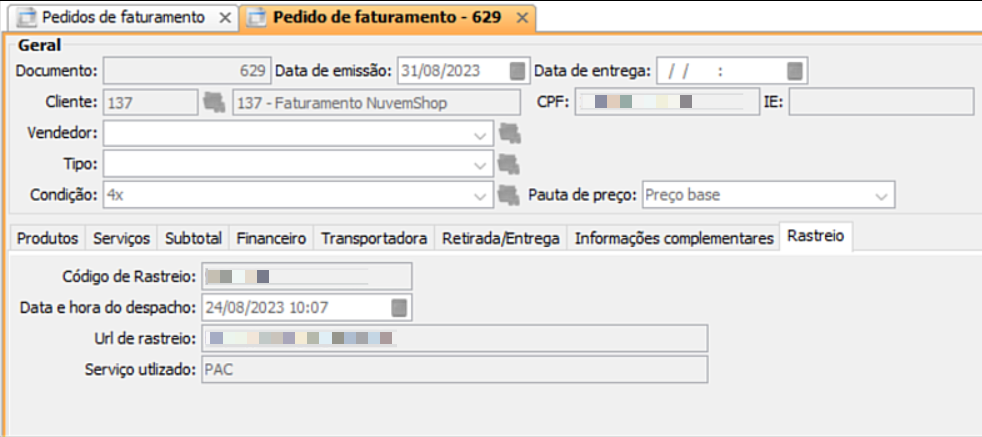
| Observação: | Note que apenas HUB2B, Nuvem Shop e Tray permitem que sejam informados os dados de rastreio. |
Perguntas e Respostas – Mercado Livre
Para acessar as perguntas e respostas dos anúncios sincronizados com o Mercado Livre, acesse E-commerce → Perguntas e respostas:

Nesta tela é possível filtrar apenas perguntas não respondidas, respondidas e todas. Para responder uma pergunta, selecione a pergunta desejada, informe a resposta e clique em [Enviar (F2)]:
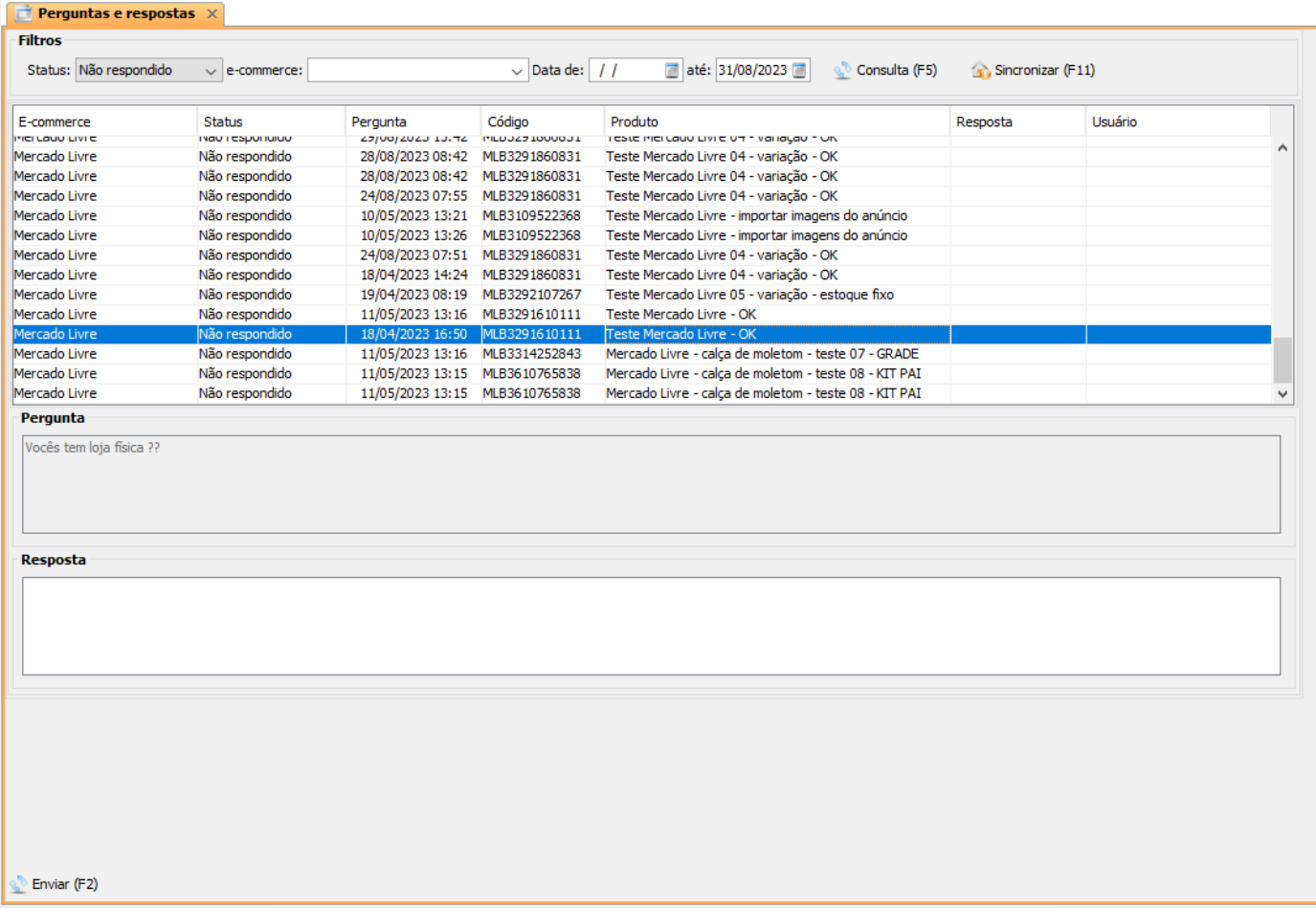
Sincronização Automática
É possível realizar a sincronização automática de produtos e pedidos através de uma tarefa agendada no servidor. No Uniplus versão desktop, acesse Ferramentas → Gerenciador de tarefas do Yoda:
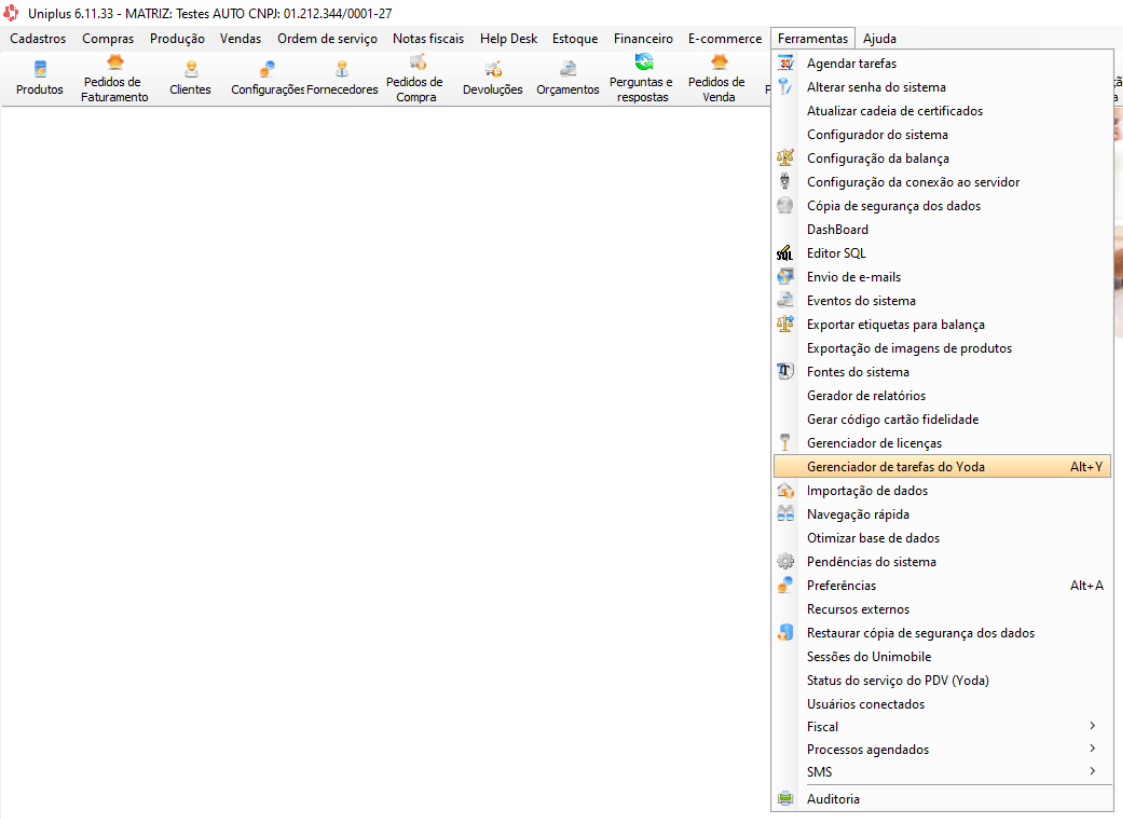
Selecione a tarefa recorrente “Integração E-commerce”, clique em [Alterar] e defina o tempo que será executado a sincronização automática:
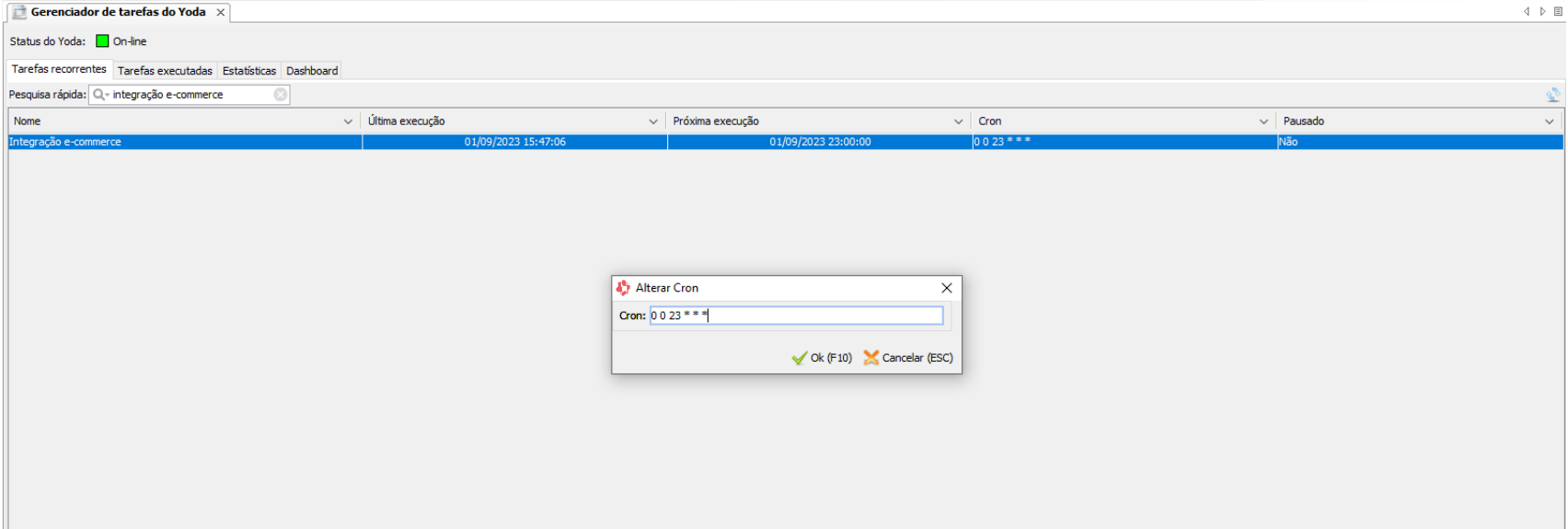
Configuração de Perfis de Usuário
Se necessário é possível configurar no perfil de usuário, quais telas referente ao e-commerce determinado usuário terá acesso. Vá em: Cadastros → Outros → Usuários → Perfis de usuário:



Particularidades sobre cada Integração de e-commerce
NuvemShop:
- Nos dados de rastreio a URL deve iniciar com “https://www/”;
- Envio de dados do rastreio e nota fiscal para o e-commerce;
- Cancelamento de pedidos pelo Uniplus.
Climba:
- Envio de dados da nota fiscal para o e-commerce;
- Não cancela pedidos do sistema na plataforma.
Magazord:
- Cancelamento de pedidos pelo Uniplus;
- Envio de dados da nota fiscal para o e-commerce.
Tray:
- Os dados de rastreio só serão enviados se existir nota fiscal e ela estiver autorizada;
- Envio de dados da nota fiscal para o e-commerce;
- Cancelamento de pedidos pelo Uniplus.
Conecta Venda:
- Só baixa o pedido e atualiza o status no sistema.
Hub2B:
- Envio de dados do rastreio e nota fiscal para o e-commerce;
- Para enviar os dados de rastreio, precisa ter o nome da transportadora na nota fiscal;
- Cancelamento de pedidos pelo Uniplus.
Mercado livre:
- Envio de dados da nota fiscal para o e-commerce;
- Não envia dados de rastreio;
- Não cancela pedidos do sistema na plataforma.
WooCommerce:
- Não envia dados de rastreio ou dados de nota fiscal, somente seta o status como “Completo” ou “Cancelado”.
Mercos:
- Cancelamento de pedidos pelo Uniplus;
- Envio de dados da nota fiscal para o e-commerce.
Conteúdo Relacionado
Os artigos listados abaixo estão relacionados ao que você acabou de ler:
• Yoda
• Integrações
• Cadastro de Produtos
• Antes de Falar com o Suporte Técnico
• Obtendo suporte técnico e ajuda

